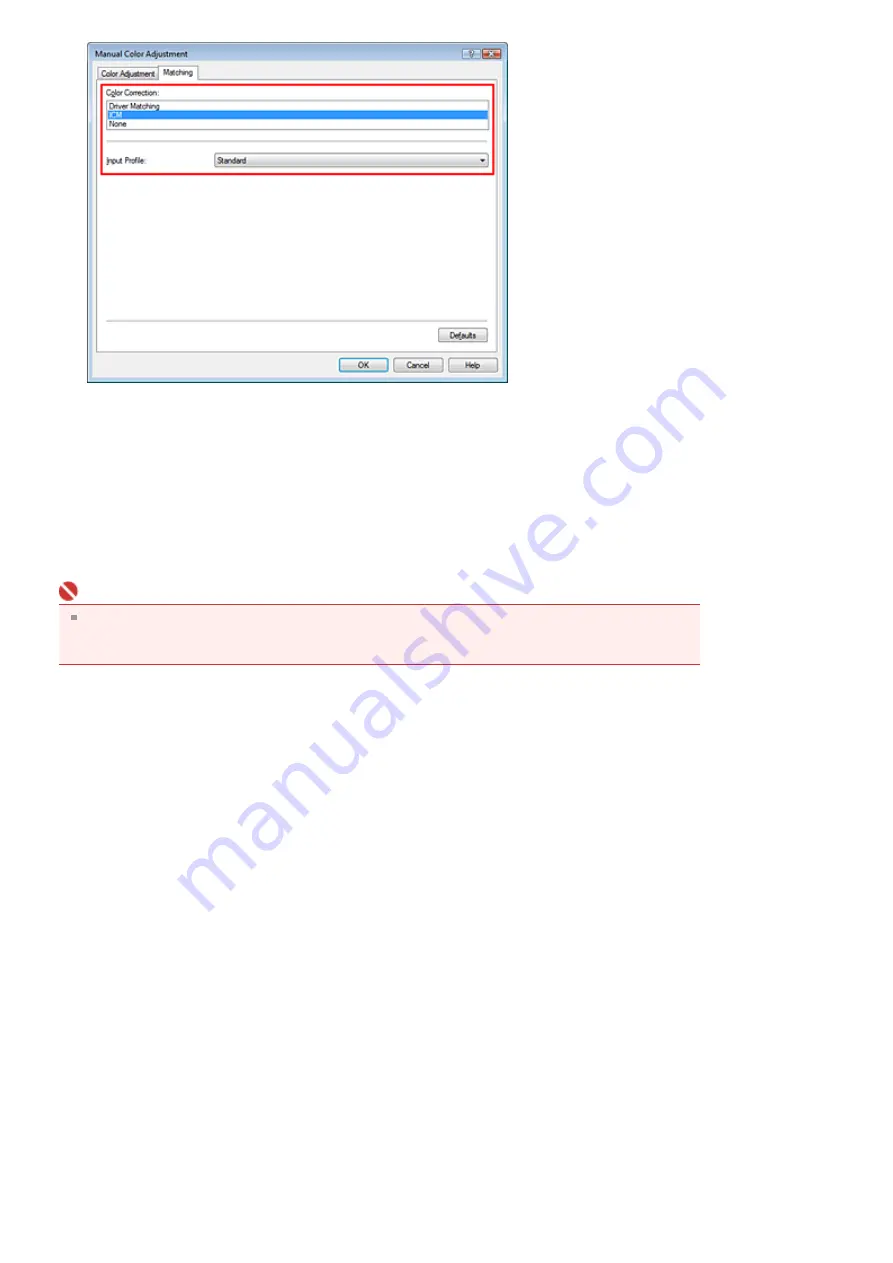
6.
Einstellen weiterer Elemente
Klicken Sie ggf. auf die Registerkarte Farbeinstellung (Color Adjustment), und passen Sie die
Farbbalance von Cyan, Magenta und Gelb (Yellow) sowie die Einstellungen für Helligkeit
(Brightness), Intensität (Intensity) und Kontrast (Contrast) an. Klicken Sie anschließend auf OK.
7.
Abschließen der Installation
Klicken Sie auf OK auf der Registerkarte Optionen (Main).
Wenn Sie den Druckvorgang ausführen, verwendet der Drucker den Farbraum der Bilddaten.
Wichtig
Wenn Sie ein Bild drucken, indem Sie ein benutzerdefiniertes Profil oder ein Profil für Canon-
Spezialpapier in einer Anwendungssoftware festlegen, wählen Sie Keine (None) im Menü
Farbkorrektur (Color Correction) des Druckertreibers.
Drucken von Bilddaten aus einer Anwendungssoftware, die keine ICC-Profile unterstützt
Beim Drucken aus einer Anwendungssoftware, die keine ICC-Profile unterstützt, geben Sie das ICC-
Profil vor dem Drucken der Daten in den Druckeinstellungen des Druckertreibers an. Beim Drucken von
Adobe RGB-Daten können Sie die Daten auch dann mit dem Adobe RGB-Farbraum drucken, wenn die
Anwendungssoftware Adobe RGB nicht unterstützt.
1.
Öffnen des
Druckertreiber-Setup-Fensters
2.
Auswählen des Medientyps
Wählen Sie den Medientyp des eingelegten Papiers auf der Registerkarte Optionen (Main) in der
Liste Medientyp (Media Type) aus.
Стр
. 230
из
342
стр
.
Drucken mit ICC-Profilen
Summary of Contents for iP1900 Series
Page 14: ...Page top Стр 14 из 342 стр Printing Documents Windows ...
Page 25: ...Page top Стр 25 из 342 стр Loading Paper ...
Page 47: ...Page top Стр 47 из 342 стр Replacing a FINE Cartridge ...
Page 53: ...Page top Стр 53 из 342 стр Cleaning the Paper Feed Roller ...
Page 78: ...Zum Seitenanfang Стр 78 из 342 стр Registrieren von Themen im Handbuch ...
Page 99: ...Zum Seitenanfang Стр 99 из 342 стр Bearbeiten ...
Page 115: ...Zum Seitenanfang Стр 115 из 342 стр Drucken ...
Page 155: ...Zum Seitenanfang Стр 155 из 342 стр Beschneiden von Fotos Fotodruck ...
















































